Cum se face o pagină wiki. Pagini Wiki
Crearea resurselor wiki (Wiki) este o sarcină comună care apare pentru utilizatorii de internet și dezvoltatorii web. Paginile Wiki și conținutul lor sunt create dinamic de către membrii și vizitatorii resursei, iar orice parte a articolului poate fi editată de orice vizitator. Acest ghid pas cu pas vă va arăta cum să creați un site wiki în cel mai scurt timp folosind instrumente Microsoft gratuite și utile.
Ce este Web Platform Installer?
Munca zilnică a unui dezvoltator web constă în utilizarea unui număr de instrumente pentru a crea proiecte noi sau a lucra cu structura unui proiect mare. Astfel de instrumente utilizate în mod obișnuit includ următoarele: mediu de dezvoltare (IDE), server de baze de date și instrumente pentru lucrul cu baze de date, server de aplicații și instrumente aferente, șabloane de aplicații gata făcute (CMS, forumuri, bloguri, motoare wiki etc.) .
De-a lungul timpului, dezvoltatorii acumulează un număr mare de aceste instrumente, care sunt reprezentate de distribuții, arhive, link-uri de descărcare pur și simplu utile și așa mai departe. Este destul de natural ca o parte din acest set de instrumente colectat să devină învechit (deoarece a fost lansată o actualizare pe server) sau să își piardă relevanța din alte motive. Astfel, dezvoltatorul trebuie să țină constant degetul pe puls și să se asigure că instrumentele sale preferate sunt la zi și au cele mai recente versiuni.
Este posibil să ține cont de tot deodată, dar obositor. Și aici ideea evidentă este să implementăm un fel de depozit unificat de la distanță al unor astfel de instrumente, pe care cineva îl va ține la zi, și vom apela la el doar după cum este necesar pentru următorul instrument de care avem nevoie.
Web Platform Installer este o astfel de stocare la distanță. Cu WebPI, aveți întotdeauna acces la cele mai recente versiuni ale instrumentelor de dezvoltare web, crearea și editarea bazelor de date și cele mai recente șabloane de aplicații web. În plus, cu toată bogăția de alegere, WebPI oferă toate instrumentele gratuit.
Instalarea Web Platform Installer
Pentru a fi cel mai rapid Web Platform Installer trebuie să aibă o dimensiune minimă. Și acest lucru este adevărat, dimensiunea WebPI 3 este de doar 1,3 megaocteți (1,5 MB în cazul versiunii pe 64 de biți). Versiunea finală recent lansată este disponibilă pentru descărcare de la următorul link. Aici puteți selecta localizarea produsului (14 limbi disponibile) și versiunea care se potrivește cu sistemul dvs. de operare: 32 de biți sau 64 de biți.
Există o altă modalitate de a descărca cea mai recentă versiune de WebPI - aceasta este pagina oficială a produsului, disponibilă la http://www.microsoft.com/web/downloads/platform.aspx (a doua imagine). Pe această pagină puteți obține puțin mai multe informații despre produs și puteți descărca versiunea curentă pentru versiunea sistemului dvs. de operare.


Instalarea WebPI 3 durează doar câteva secunde:


Odată instalat, sunteți gata să vă implementați desktopul și să accesați cele mai recente instrumente, instrumente de dezvoltare și șabloane de aplicații web.
Instalarea unui șablon wiki bazat pe ScrewTurn Wiki
Acum că aveți WebPI instalat, sunteți gata să instalați orice aplicație web, inclusiv un wiki.

Orez. 5. Configurare WebPI
Salvați setările făcând clic pe „OK”. Apoi accesați secțiunea Aplicații. Selectați subsecțiunea „Tehnologii Wiki” și găsiți motorul ScrewTurn Wiki în listă (Figura 6).

Orez. 6. Selectând ScrewTurn Wiki în Web Platform Installer
Faceți clic pe butonul „Adăugați” și apoi pe „Instalare”. Programul de instalare va determina dacă SQL Server Express este instalat pe sistemul dumneavoastră. Vi se va solicita să selectați o opțiune pentru a instala SQL Server dacă nu este detectată în sistem. Puteți alege să descărcați și să instalați automat SQL Server sau să specificați un server de baze de date local sau la distanță existent pe care să îl utilizați (Figura 7).

Orez. 7. Selectarea unui server de baze de date înainte de instalare
Selectați prima opțiune dacă nu aveți instalat SQL Server și doriți să o instalați automat. Alegeți a doua opțiune dacă aveți deja instalat SQL Server pe acest computer sau rețea și intenționați să îl utilizați pentru stocarea datelor.
După aceasta, veți primi o fereastră de informații cu o descriere a componentelor care vor fi instalate și textul acordului de licență (Figura 8). Vă rugăm să rețineți că, dacă serverul web IIS nu a fost configurat pe computerul dvs., acesta va fi configurat automat pentru a rula site-ul wiki.
Faceți clic pe „Accept”.

Orez. 8. Fereastra de informații cu o listă de componente
După aceasta, WebPI va începe automat descărcarea și instalarea simultană a tuturor componentelor necesare (Figura 9). În acest caz, nu este necesară nicio acțiune din partea dvs. personal; totul va fi descărcat, instalat și configurat automat. Acest lucru economisește o mulțime de nervi și timp.

Orez. 9. Procesul de instalare Wiki prin WebPI
În timpul instalării, va trebui să răspundeți la întrebarea despre găzduirea site-ului dvs. și să introduceți numele acestuia pe server (Figura 10).

Orez. 10. Configurarea găzduirii aplicațiilor web
Introduceți numele aplicației în engleză în câmpul ScrewTurn Wiki 3.0 Application Name și faceți clic pe Continuare. Următoarea fereastră va fi o fereastră concepută pentru a configura baza de date a site-ului wiki utilizată (Figura 11).

Orez. 11. Configurarea unei baze de date wiki
În timpul primei instalări, trebuie să părăsiți opțiunea de utilizare a bazei de date ca „Creați o nouă bază de date”. Specificați contul de administrator SQL Server, acesta poate fi contul standard „sa” (este creat când serverul este instalat) sau orice alt cont de pe serverul dumneavoastră. Introduceți parola administratorului bazei de date (ați specificat-o în timpul instalării silențioase a SQL Server).
Introduceți numele de utilizator al bazei de date care va fi creată pentru wiki. Site-ul wiki va fi accesat pe serverul bazei de date sub acest nume. Un utilizator cu acest nume nu trebuie să existe pe server, deoarece va fi creat. Introduceți numele și parola pentru utilizatorul bazei de date a site-ului. Specificați serverul bazei de date, dacă instalați site-ul wiki împreună cu o instalare automată a SQL Server, lăsați acest câmp cu valoarea „.\SQLExpress”. În caz contrar, introduceți adresa serverului dvs. SQL, adesea această adresă va fi pur și simplu „localhost”.
Tot ce rămâne este să introduceți numele bazei de date (puteți lăsa valoarea implicită „ScrewTurnWiki”) și să specificați login și parola pentru a accesa panoul de administrare a site-ului wiki. Instalarea aplicației va continua automat.

Orez. 12. Notificarea instalării cu succes
După instalarea cu succes a site-ului wiki, veți primi o notificare (Figura 12). Faceți clic pe „Terminat”. Felicitări, site-ul tău este instalat pe server. Hai să-l rulăm.
Lucrul cu un site wiki
Lansați browserul și accesați http://localhost/wiki/, unde wiki este numele aplicației pe care ați introdus-o în timpul instalării.
Prima pagină de bun venit a site-ului wiki bazată pe ScrewTurn Wiki se va deschide în fața dvs. (Figura 13).

Fig. 13. Prima lansare a site-ului wiki
Acces la panoul de administrare
Pentru a accesa panoul de administrare al site-ului wiki ScrewTurn Wiki, urmați linkul Conectare și introduceți numele de conectare „admin” și parola de administrator al bazei de date pe care le-ați specificat în etapa de instalare (Figura 14).

Orez. 14. Introducerea numelui de utilizator și a parolei pentru a accesa panoul de administrare a site-ului wiki
După ce vă conectați ca administrator, veți reveni la pagina principală a wiki-ului. Acum puteți utiliza linkul Administrare pentru a accesa pagina de administrare (Figura 15), care vă permite să efectuați toate sarcinile de administrare a site-ului wiki.

Orez. 15. Panoul de administrare a site-ului Wiki
Localizare wiki
Pentru a localiza un site wiki bazat pe ScrewTurn Wiki, trebuie pur și simplu să comutați parametrul implicit de limbă de localizare în setări.
Pentru a comuta localizarea ScrewTurn Wiki în limba rusă, accesați fila Configurare din setările de administrare (Figura 16).

Orez. 16. Panoul de configurare a site-ului Wiki
Acum găsiți secțiunea Configurare conținut (Figura 17).

Orez. 17. Secțiunea Configurare conținut
Acum pur și simplu selectați „rusă” din lista derulantă a opțiunii Limba implicită (Figura 18).
Orez. 18. Selectați limba rusă
După selectarea limbii, salvați configurația făcând clic pe butonul Salvare configurație din partea de jos a paginii. După aceasta, dacă accesați site-ul dvs. wiki sau o altă pagină a panoului de administrare, asigurați-vă că paginile sunt afișate în limba rusă (Figura 19).

Orez. 19. Site wiki localizat în limba rusă
Lucrul cu conținutul paginilor wiki
Accesați pagina principală a wiki și observați pagina de bun venit implicită. În modul administrator, puteți modifica cu ușurință pagina făcând clic pe linkul „Editați” (Figura 19).

Orez. 19. Modificarea informațiilor de pe o pagină wiki
Aici puteți actualiza titlul și conținutul paginii, puteți seta categorii de pagini și puteți specifica metaetichete de pagină. În plus, este posibil să creați fișiere atașate pentru fiecare pagină. Pentru a salva datele, faceți clic pe butonul „Salvare”. Butonul „Salvați și continuați” este conceput pentru a salva rezultatul, dar nu va închide pagina, astfel încât să puteți continua să lucrați cu conținutul acesteia.
Pentru a crea o pagină nouă, faceți clic pe linkul Creare pagină nouă din panoul de navigare. Veți primi o fereastră pentru crearea unei pagini noi, care este identică cu fereastra de editare a conținutului (Figura 19). Introduceți detaliile pentru pagina nouă și faceți clic pe Salvați.
Pentru a gestiona pagini și a șterge pagini, trebuie să utilizați panoul de administrare.
Lucrul cu pagini wiki
Orice site wiki se bazează pe pagini cu conținut text. ScrewTurn Wiki oferă capabilități bogate pentru lucrul cu pagini.
Pentru a gestiona paginile, trebuie să accesați pagina de administrare și să selectați fila „Pagini Wiki” (Figura 20).

Orez. 20. Sectiune pentru gestionarea paginilor wiki ale site-ului
Veți vedea o listă de pagini wiki create pe site. Folosind linkurile din stânga paginii din tabel, puteți efectua operațiuni administrative pe pagini. Puteți edita rapid pagina folosind linkul Editați. Puteți modifica rapid permisiunile și permisiunile pentru o pagină folosind linkul Permisiuni.
Pentru sarcini mai avansate de administrare a paginii wiki și de ștergere a paginii, puteți utiliza linkul Selectați. După ce faceți clic pe acest link pentru a doua pagină, veți fi direcționat către pagina de gestionare avansată a paginii wiki (Figura 21).

Orez. 21. Secțiunea avansată de gestionare a paginii wiki
Aici puteți redenumi rapid pagina, să o mutați într-o altă categorie, să reveniți la o versiune anterioară, să ștergeți unele dintre versiunile salvate, să ștergeți discuția pe pagină sau să ștergeți pagina.
Faceți clic pe butonul „Șterge pagina” pentru a șterge o pagină de pe site-ul wiki. Veți primi un avertisment, faceți clic pe Da pentru a confirma. După aceasta, veți reveni la lista de pagini, unde puteți verifica dacă pagina a fost ștearsă (Figura 22).

Orez. 22. Lista paginilor wiki după ștergerea uneia dintre pagini
Vă rugăm să rețineți că cel puțin una dintre paginile wiki trebuie să existe pe site. Ultima pagină nu poate fi ștearsă.
Instrumente de administrare a site-ului Wiki
Șablonul wiki ScrewTurn Wiki este foarte bogat în setări și capabilități. Toate sunt configurate în panoul de administrare. Să ne uităm la posibilități în ordine.

Orez. 23. Pagina de administrare
Următoarele opțiuni sunt disponibile pe pagina de administrare, grupate în file.
Începutul administrării
În prima filă numită „Start Administration” (Figura 23), sunt disponibile următoarele opțiuni pentru gestionarea site-ului wiki:
- Ștergerea memoriei cache și ștergerea datelor din pagina stocate în cache;
- Informații despre paginile wiki care conțin erori de formatare în conținut;
- Informații despre paginile orfane care nu sunt legate de nicio altă pagină wiki;
- Starea indexului de căutare cu posibilitatea de restructurare a acestuia;
- Abilitatea de a reporni aplicația web;
- Abilitatea de a trimite mesaje în masă utilizatorilor site-ului.
Grup de utilizatori
Următoarea filă se numește „Grupuri de utilizatori” (Figura 24).

Orez. 24. Fila „Grupuri de utilizatori”.
În această filă, administratorul site-ului wiki poate crea un grup de utilizatori și poate gestiona drepturile pe care le au grupurile (Figura 25).

Orez. 25. Gestionarea drepturilor de grup de utilizatori
Conturi
Următoarea filă se numește „Conturi” (Figura 26).

Orez. 26. Fila Conturi
Folosind această filă, administratorii site-ului wiki pot crea conturi de utilizator noi și pot vizualiza o listă de conturi. Funcția de ștergere în masă a utilizatorilor este disponibilă.
În plus, pe această pagină puteți controla accesul fiecărui utilizator, apartenența acestuia la un anumit grup și alți parametri ai contului (Figura 27). Pentru a accesa pagina de editare a datelor pentru un anumit utilizator, trebuie să faceți clic pe linkul „Selectați” din tabelul de conturi.

Orez. 27. Editarea setărilor contului
Spații de nume
Următoarea filă se numește „Spații de nume” (Figura 28).

Orez. 28. Fila „Spații de nume”.
Folosind această filă, administratorii site-ului wiki pot crea spații de nume noi pentru site-ul wiki și pot configura permisiunile de acces ale utilizatorilor pentru spațiile de nume selectate.
Pagini Wiki
Următoarea filă se numește „Pagini Wiki” (Figura 29).

Orez. 29. Fila Pagini Wiki
Folosind această filă, administratorii site-ului wiki pot crea pagini wiki noi sau pot monitoriza și gestiona paginile existente.
Categorii
Următoarea filă se numește „Categorii” (Figura 30).

Folosind această filă, administratorii site-ului wiki pot crea categorii noi pentru paginile wiki sau pot gestiona categoriile existente.
Fragmente/Șabloane
Următoarea filă se numește „Fragmente/Șabloane”. Folosind această filă, puteți crea fragmente și șabloane care vor fi disponibile pentru vizitatorii site-ului atunci când editați pagini wiki.
Meniuri de navigare
Fila Meniuri de navigare vă permite să creați noi elemente de meniu de navigare pentru wiki.
Operațiuni de conținut
Următoarea filă se numește „Operațiuni de conținut” (Figura 31).

Orez. 31. Fila „Operațiuni de conținut”.
Această filă permite administratorilor site-ului wiki să controleze aspectul site-ului lor. Puteți edita șabloane pentru diferite zone ale paginilor de pe site și șabloane pentru diferite notificări.
Jurnal de sistem
Următoarea filă se numește „Jurnal de sistem” (Figura 32).

Orez. 32. Fila „Jurnal de sistem”.
Folosind această filă, administratorii site-ului wiki pot explora lista evenimentelor de sistem înregistrate care au avut loc pe site-ul wiki. Erorile, mesajele și avertismentele sunt înregistrate în jurnalul de sistem. Folosind butonul „Șterge jurnal”, administratorii pot șterge lista de evenimente.
Furnizorii
Următoarea filă se numește „Furnizori” (Figura 33).

Orez. 33. Fila „Furnizori”
Folosind această filă, administratorii site-ului wiki înregistrează furnizorii de date pentru site-ul wiki: pentru pagini, utilizatori, fișiere, cache și marcare.
În același timp, sunt disponibile gestionarea modulelor DLL ale furnizorilor și funcția de transfer de date între furnizori.
Setări
Ultima filă se numește „Setări” (Figura 34).

Orez. 33. Fila „Setări”.
Folosind această filă, administratorii site-ului wiki pot efectua următoarele acțiuni administrative:
- Setări de bază: setări ale parametrilor site-ului, server de e-mail;
- Setări de conținut: controlați spațiile de nume utilizate, limba de afișare, fusul orar, aspectul și funcțiile paginilor wiki;
- Configurare acces: managementul sistemului de autorizare și restricții privind drepturile de acces, permisiunile de lucru cu site-ul și lista fișierelor disponibile pentru descărcare;
- Setări suplimentare: unele setări suplimentare pentru stocarea în cache, utilizarea compresiei HTTP, expresii regulate pentru nume de utilizator valide.
Bună prieteni! Să revenim la rețelele noastre de socializare preferate. Astăzi vreau să scriu o postare despre cum să faci diverse lucruri interesante pe VKontakte.
Vrei să afli mai multe? Atunci stai cu mine =)
1) Cum să faci clic pe numele unei persoane
Doriți să felicitați o persoană de ziua sa din grupul dvs. VKontakte și doriți ca el să primească o notificare despre acest lucru în răspunsuri? Sau doriți doar să faceți clic pe numele unei persoane (puneți un link către pagina VKontakte a persoanei respective) atunci când scrieți o postare despre ea? Totul este foarte simplu!
În mesaj, în locul în care doriți să apară numele persoanei, scrieți un asterisc, iar după acesta scrieți ID-ul paginii persoanei de care aveți nevoie.
Dacă o persoană are o adresă scurtă în loc de un ID cu numere, atunci scrieți această adresă scurtă după asterisc. De exemplu, un link către pagina mea VKontakte poate fi scris astfel:
*kristina.kulini4
Un asterisc și o adresă scurtă a paginii mele VKontakte fără spații.
Apropo, nici nu trebuie să vă deranjați să găsiți ID-ul potrivit. Pune doar o stea și începe să scrii numele prietenului tău VKontakte. Contactul însuși vă va oferi o listă cu prietenii dvs. și pur și simplu îl selectați pe cel de care aveți nevoie.

Pentru a schimba numele prietenului tău cu orice cuvânt, pur și simplu înlocuiește cuvintele din paranteze cu cel de care ai nevoie. De exemplu, să luăm din nou linkul către mine *kristina.kulini4 (Kristina Kulinich) . Acesta este tipul standard de link către profilul meu care vă va oferi un contact. Dar puteți schimba cu ușurință cuvintele din paranteze în ceea ce aveți nevoie, de exemplu Kristyushka. Și apoi linkul va arăta astfel:

2) Cum să scurtați linkurile VKontakte?
Dacă aveți link-uri lungi și urâte, atunci VKontakte are un serviciu minunat de scurtare a link-urilor. Mergem la adresa https://vk.com/ccși introduceți linkul nostru lung în linie și obțineți o adresă de link frumoasă, cu adresa de contact. Astfel de link-uri sunt mai demne de încredere în rândul utilizatorilor de contact decât link-urile obișnuite.
3) Cum să faci o pagină VKontakte pentru un grup sau public. Crearea unei pagini wiki VKontakte
Deci, pentru a crea pagina însăși în comunitatea dvs., veți avea nevoie aflați ID-ul grupului dvs. VKontakte. Aceste numere pot fi luate cu ușurință din statisticile comunității. Accesați statistici și în bara de adrese ultimele 8 cifre vor fi ID-ul dvs. Lipiți următorul link în bara de adrese a browserului dvs http://vk.com/pages?oid=- XXX&p=Nume_pagină
unde în loc de XXX introduceți ID-ul comunității dvs.,
Și în schimb Nume_pagină scrie numele paginii tale viitoare.
Mai mult, aici puteți și chiar trebuie să scrieți numele paginii dvs. cu litere rusești. Nici măcar nu trebuie să înlocuiți spațiile din cuvinte cu liniuțe de subliniere.
După ce am scris linkul corect, pur și simplu îl urmăm și ni se deschide o pagină goală. Trebuie să facem clic pe linkul „Umpleți cu conținut” și să trecem la partea cea mai interesantă - crearea unei pagini wiki.
În principiu, editorul paginii wiki este destul de simplu și nu va fi greu pentru nimeni să-l înțeleagă. Dar dacă ceva rămâne neclar pentru tine, scrie în comentarii și vom discuta totul.
Deci, după ce pagina este creată și completată, trebuie să obținem linkul corect către ea. Pentru a face acest lucru, copiați linkul din linia browserului și ștergeți aceste caractere ?act=edit§ion=edit adică numai numerele ar trebui să rămână ultimele.
Ați primit linkul - acum îl puteți utiliza la discreția dvs.
4) De exemplu, poți asigurați-vă că atunci când faceți clic pe imagine, pagina dvs. se deschide. Cum se face? Foarte simplu! Introduceți un link către pagină în postarea dvs. Pagina ta se încarcă și apare sub postare. După aceea, ștergem adresa paginii noastre și adăugăm o imagine folosind funcția „atașăm”. Toate! Acum, după publicare, vei avea o poză, sub ea este o săgeată cu un link către pagină, iar când dai clic pe poză, vei fi redirecționat către pagina creată de tine.
Exersați să creați astfel de pagini în grupul dvs. VKontakte. În viitor, vă voi spune cum puteți face un meniu frumos, pe care să îl faceți clic pentru grupul dvs.
5) Vrei să-ți decorezi postarea pe perete într-un grup comunitar cu simboluri mici sau emoticoane, ca în corespondența personală de pe VKontakte? Dar nu știi de unde să obțineți emoticoane pentru peretele VKontakte? Nici o problemă. Acum îți voi spune toate secretele =)
De fapt, emoticoanele VKontakte sunt generate de coduri speciale. Prin urmare, pentru a introduce câteva emoticoane în postarea dvs., trebuie să introduceți un cod de mai multe caractere. Puteți căuta pe google expresia „emoticoane pentru contact” și vi se vor oferi multe site-uri care au un semn cu toate codurile și emoticoanele. Dar există o mulțime de reclame pe astfel de site-uri, apar din cele mai neașteptate locuri. Prin urmare, vă sfătuiesc să copiați codurile de pe această comunitate. El are listă dintr-o grămadă de emoticoane. În listă copiați „krakozyabra”, adică. doar un pătrat. Și apoi lipiți-l în locul potrivit în postarea dvs. pe perete. După aceea, puteți reîmprospăta pagina și veți vedea zâmbetul. De asemenea, puteți copia pur și simplu codul emoticonului, dar apoi nu uitați să eliminați liniuța de subliniere din cod„_” . Și toate emoticonurile necesare au fost copiate! Tot ce trebuie să faci este să-l lipiți pe perete, în grup sau chiar la statut! Folosește emoticoanele și surprinde-ți prietenii! =)
Cred că te-ai săturat de micile secrete și de trucurile VKontakte pentru azi. Restul va veni puțin mai târziu. Așa că abonați-vă la actualizările blogului de mai jos pentru a nu rata tot ce este nou și interesant de pe rețelele sociale și nu numai.
Apropo, scrie în comentarii ce mai vrei să știi despre contact sau alte rețele sociale. Și cu siguranță voi răspunde la întrebările dvs. în articolele viitoare.
Christina a fost cu tine,
Ne mai vedem!
Acest lucru poate fi, de asemenea, de interes pentru tine
Atunci când administrați o comunitate sau un grup pe VKontakte, managerii de pagină sunt de cele mai multe ori suficienti cu formatul obișnuit de postare, care implică text continuu, video sau fotografie sub forma unei galerii cu un link atașat care duce la un site terță parte etc. Dar uneori vine un moment în care trebuie să creezi material mai oficial pe rețelele sociale. rețea, folosind titluri, liste și alte caracteristici de design care sunt de obicei inerente paginilor standard de pe site-urile de informații. De asemenea, merită luat în considerare faptul că mulți utilizatori VK vor fi bucuroși să citească material pe rețelele sociale. rețea, dar va fi reticent să se mute pe alt site, în plus, paginile wiki pot fi indexate de motoarele de căutare, ceea ce va atrage vizitatori în comunitate care se pot abona.
Pentru a crea o pagină wiki VKontakte, trebuie să copiați următoarea adresă URL în bara de adrese:
http://vk.com/pages?oid=-XXX&p=Heading_example
schimbați „XXX” cu id-ul publicului sau grupului dvs., schimbați „Example_title” în titlul viitorului articol și apăsați pe Enter. Acum pagina a fost creată și puteți începe să o completați făcând clic pe butonul „Umpleți cu conținut”.
Odată ce pagina este gata, o puteți publica într-o postare de comunitate sau de grup, indicând adresa materialului fără terminarea „?act=edit”. Când pagina este fixată pe postare, ștergeți adresa URL, linkul va fi în continuare activ și nu va dispărea. Dacă atașați o pagină wiki și o fotografie la o postare în același timp, atunci când faceți clic pe fotografie, materialul dvs. se va deschide.


PUNCTE IMPORTANTE:
1) Acces la pagină
În colțul din dreapta jos al paginii pe care ați creat-o există un buton „Acces la pagină”, unde puteți specifica cine va avea acces la pagină pentru vizualizare și editare. În mod implicit, editarea este disponibilă numai pentru administratori, ceea ce nu este recomandat să fie schimbat, deoarece oaspeții dvs. nu vor rata, cel mai probabil, ocazia de a-și aduce propria contribuție, uneori nu complet utilă, la material.

2) Salvați adresa paginii wiki pe care ați creat-o
După crearea unei pagini wiki, nu uitați să copiați adresa materialului; aceste informații nu sunt salvate nicăieri în comunitate. Dacă creați materiale într-un grup, le puteți vedea atunci când editați secțiunea „Ultime știri”, evidențiind titlul și făcând clic pe „Adăugați link”.
3) După crearea unei pagini, titlul materialului nu mai poate fi schimbat
Când creați o pagină wiki, indicați numele corect al materialului în adresa URL „Titlu_exemplu”, acesta va fi titlul paginii dvs., care nu poate fi schimbat.
Doriți să creați nu doar o altă pagină publică cu imagini și muzică, ci o comunitate cu adevărat interesantă, cu conținut util? Atunci trebuie doar să știi cum să creezi o pagină wiki. Și astăzi vom învăța cum să facem asta.
De ce ai nevoie de markup wiki?
De fapt, există zeci de cazuri de utilizare. De exemplu, în Wikipedia, toate articolele sunt formatate folosind acest limbaj de marcare. Site-ul web VKontakte sprijină, de asemenea, crearea de pagini wiki: cu ajutorul lor, puteți crea un meniu de grup sau puteți crea un articol voluminos, în care textul este intercalat cu fotografii, videoclipuri și alte materiale.

Spre deosebire de postările obișnuite, aici aveți mult mai multe opțiuni de formatare: adăugarea de titluri, aldine sau cursive, orice imagini, link-uri etc. Și dacă doriți, puteți chiar să faceți un mini-site cu drepturi depline.
Acum să vorbim despre cum să creați o pagină wiki.
Pasul 1: aflați ID-ul grupului și creați o pagină nouă
Mai întâi trebuie să obțineți ID-ul grupului sau al publicului dvs. În cele mai multe cazuri, sunt folosite URL-uri frumoase în loc de o combinație de numere. Puteți obține ID-ul deschizând statisticile comunității:

Să trecem la etapa următoare. Cum se creează o pagină wiki pentru un grup? De fapt, trebuie doar să introduceți un nou link de comandă în bara de adrese a browserului dvs. Arata cam asa:

În loc de XXXX, introducem ID-ul comunității noastre, iar în loc de „Page_name” introducem numele real pe care l-am găsit. După aceasta, trebuie să apăsați Enter. O nouă pagină wiki va fi creată automat și mesajul „Umpleți cu conținut” va apărea pe ecran.
Pasul 2: creați o postare
Acesta este poate cel mai simplu lucru pe care îl puteți face folosind limbajul
Oricine a lucrat cel puțin în banalul Notepad va înțelege funcționalitatea editorului vizual. Toate funcțiile principale sunt accesibile rapid pe panou:
- stilul textului (bold/italic);
- alinierea (stânga, dreapta, centru);
- adăugarea antetelor H1-H3;
- evidențierea citatelor;
- adăugarea de link-uri;
- adăugarea multimedia (fotografii, video, audio).

Pasul 3: Publicare
Deci, știți deja cum să creați o pagină wiki VKontakte. Tot ce rămâne este să îl publicați în comunitatea dvs. Pentru ca abonații să vadă linkul, este mai bine să pregătiți imediat o copertă frumoasă. Este recomandabil ca imaginea să conțină un link sau un apel pentru a face clic pe butonul „Vizualizare” de mai jos.

„Trucuri” utile
În principiu, este mai mult decât suficient să înțelegeți cum să creați un tip standard de pagină wiki. În plus, oricând poți să dai clic pe butonul „Previzualizare” și să vezi cum va arăta postarea ta după publicare. Este o altă problemă dacă trebuie să creați un meniu frumos și convenabil pentru a naviga printr-un grup. Aici veți avea nevoie deja de cunoștințe de bază despre limbajul de marcare în sine.
Înfășurați fotografia
Dacă doriți ca imaginea să nu fie în centrul paginii între două paragrafe, ci pe partea laterală a textului, trebuie să adăugați |dreapta sau |stânga în codul imaginii în sine.

Spoilere
Oricine este interesat de cum să creeze o pagină wiki VKontakte ar trebui să-și amintească o altă etichetă foarte utilă - Hider. Cu ajutorul acestuia, puteți crea blocuri ascunse în care informațiile sunt dezvăluite făcând clic.

Ancore
Acest lucru este foarte convenabil dacă publicați un articol lung, cu un număr mare de titluri și subsecțiuni. Apoi, în partea de sus a paginii, puteți crea un cuprins, astfel încât utilizatorul să poată merge instantaneu la blocul care îl interesează. Tot ce trebuie să faceți este să introduceți linkul exact după semnul hash și textul linkului după linia dreaptă.

Mese
Ele pot fi folosite nu numai pentru scopul propus, ci și pentru a formata cu acuratețe orice informație. Inclusiv pentru crearea unui meniu cu pictograme. Există doar câteva etichete principale:
- (| - începutul tabelului;
- |+ - titlu;
- |- — linie nouă;
- | - celula noua;
- ! — celula selectată (cu fundal întunecat);
- |) este sfârșitul tabelului.
Celulele în sine pot conține orice informație - text, imagini, videoclipuri, documente. În practică arată cam așa:

Meniu grafic
Acesta este probabil cel mai tare lucru pe care îl puteți face dacă știți cum să creați o pagină wiki. De fapt, nu este nimic complicat, dar va trebui să te gândești la aspect și să tai imagini. Pentru ca meniul să fie afișat corect, trebuie să respectați dimensiunile exacte, concentrându-vă pe o lățime de 510 sau 504 px. Dacă doriți ca fotografiile să fie „lipite” împreună, trebuie să adăugați o notă la codul imaginii; nopadding.
Și dacă utilizați în schimb parametrul noborder, atunci va exista o distanță de 6 px între imagini. Apoi, lățimea totală a tuturor fotografiilor dintr-un rând este calculată folosind formula 510-6*N (N este numărul de imagini pe rând).

Etichete și denumiri similare sunt folosite pe toate resursele care sprijină crearea de pagini wiki.
Wiki este un marcaj, în sens global, adică etichete care sunt folosite pentru a formata textul pe site-uri web și pentru a permite accesul mai ușor la capacitățile limbajului HTML.
Wiki - marcare și SMM
Designul postărilor joacă un rol foarte important în gestionarea grupurilor; despre asta am vorbit deja în acest articol.
Dar, printre altele, textele dvs. ar trebui să fie lizibile, acest lucru este valabil mai ales pentru companiile cu bloguri sau, de exemplu, pentru grupul meu pe VK.
Wiki - marcajul ajută la proiectarea: meniuri de grup, pagini interne, legături interne (la video, audio, albume de grup) și legături externe din grup (la alte grupuri, site web, articol sau persoană), tabele, subiecte de proiectare, liste, titluri , subtitluri, decor text, etichetă pentru ignorarea unei părți a codului de marcare.
Cu alte cuvinte, pagina VKontakte Wiki este o alternativă la paginile web bazată pe regulile de marcare wiki. Folosind paginile wiki VKontakte, puteți crea articole mari cu diferite formatări ale textului (aldine, subliniere, titluri etc.), puteți adăuga ilustrații și videoclipuri la ele, puteți crea pagini de destinație cu drepturi depline, meniuri de navigare pentru comunități și multe altele.
Cum se creează o pagină wiki pe VKontakte?
Pentru a crea o pagină wiki pentru comunitatea dvs., va trebui să aduceți șablonul de link în forma potrivită:
vk.com/pages?oid=-XXX&p=Numele paginii
unde: XXX este ID-ul comunității, iar Page-Title este titlul viitoarei pagini wiki.
Cum să afli ID-ul comunității?
- În timp ce vă aflați pe pagina de pornire a comunității, faceți clic pe linkul cu data și ora publicării oricărei postări pentru a accesa modul de vizualizare a postării individuale;
- Un link precum vk.com/community_address?w=wall-XXX_YYY va apărea în bara de adrese a browserului, unde XXX este ID-ul comunității dorite.
Lipiți linkul creat în motorul de căutare, așa cum se arată în captură de ecran.

Când faceți clic pe link, se va deschide interfața pentru crearea și completarea unei noi pagini wiki.

După crearea unei pagini wiki, nu uitați să configurați drepturile de acces folosind elementul „Acces la pagină” din colțul din dreapta jos al interfeței.
Paginile Wiki pot fi vizualizate și editate:
- pentru toti;
- numai membrilor comunității (în cazul grupurilor private);
- numai editorilor și administratorilor comunității;
Setările de acces pentru o pagină wiki sunt stabilite de managerii comunității în timpul procesului de creare sau editare.

Cum să atașez o pagină Wiki la o postare?
Pentru a atașa o pagină wiki la o intrare, copiați linkul către aceasta și inserați-l în formularul de introducere atunci când creați o intrare - pagina va fi atașată automat și va fi disponibilă după ce va fi publicată. În plus, dacă adăugați o ilustrație la o postare, aceasta va deveni clicabilă: când faceți clic pe ea, utilizatorul va deschide o pagină wiki, mai degrabă decât o versiune mai mare a imaginii.

Pagini Wiki
De obicei, postări destul de scurte sunt publicate pe VK. Puțin text, fotografii, câteva videoclipuri. Și acest format funcționează pentru că corespunde modului în care consumă majoritatea utilizatorilor.
Răspunsul sunt postări pe wiki. Nu mulți administratori știu despre acest format. Și, după cum arată practica mea, dacă materialul este cu adevărat de înaltă calitate, formatul cu o pagină wiki vă permite să obțineți un răspuns foarte bun.
Iată unul dintre cele mai recente exemple.
O postare tipică pe blogul meu primește 100-200 de aprecieri și 30-40 de distribuiri. Si aici…

Cum se creează pagini wiki
http://vk.com/pages?oid=-XXX&p=Page_Name
unde XXX este ID-ul publicului dvs., iar „Nume_pagină” este orice cuvânt sau propoziție care va fi folosită pentru a denumi pagina dvs. wiki. Vă rugăm să rețineți că va fi imposibil să editați titlul paginii mai târziu! Prin urmare, gândiți-vă în prealabil la nume, astfel încât să nu fie nevoie să creați unul nou mai târziu.
Pentru a afla ID-ul publicului dvs., accesați „Statistici pagini”. O adresă ca aceasta se va deschide în bara de adrese:
http://vk.com/stats?gid=68730272 - ultimele cifre din adresa „68730272” sunt ID-ul public.
Urmărește tutorialul video pentru a înțelege mai bine crearea paginilor wiki:
Cum se creează postări Wiki
1. Creați o pagină wiki
2. Completați pagina wiki
3. Obțineți un link către pagina wiki
4. Adaugă la postare
5. Adăugați o copertă
Urmărește tutorialul pentru a înțelege mai bine cum se face acest lucru:
Cum se creează un meniu wiki
Un meniu este o postare obișnuită cu o pagină wiki, care este atașată la antetul public. Ar trebui să existe link-uri către categorii în interiorul paginii wiki. Acestea pot fi proiectate simplu ca text sau puteți comanda aspectul unui meniu grafic.
Urmărește tutorialul video:
Exercițiu
1. Creați cel puțin o postare cu o imagine de copertă și o pagină wiki. Puteți lua un articol terminat de pe blogul dvs. preferat (dar nu uitați să indicați sursa).
2. Creați un meniu wiki simplu cu link-uri către secțiunile paginii dvs. publice.
Următoarea lecție →
Ce este o pagină Wiki
Pagina wiki este o pagină creată sau proiectată folosind markup wiki. Acest termen a fost proclamat pentru prima dată de Ward Cunningham în 1995. La acea vreme, utilizatorii de internet au aflat despre Wikipedia. „Wiki” este tradus din hawaiană ca „rapid”.
Pagina Wiki- Aceasta este o alternativă excelentă la postările obișnuite VKontakte. Dacă, atunci când creați o postare publicitară, trebuie să introduceți link-uri către diverse informații care sunt distribuite în blocuri în discuții, atunci pe pagina wiki arată diferit. O pagină Wiki diferă de o postare prin faptul că o cantitate destul de mare de material poate fi combinată într-o singură pagină, dar va fi aranjată, ceea ce va face cercetarea sa mai comodă și mai rapidă. De obicei, postările destul de mici sunt create pe VK. Un conținut text, fotografii, 1-2 videoclipuri. În ciuda faptului că acest format funcționează bine pentru că îndeplinește condițiile și metoda de consum ale majorității utilizatorilor, prezentarea informațiilor este îmbunătățită activ și facilitează înțelegerea utilizatorilor.
Ce este Wiki - marcaj
Markup WikiIn contact cu este un limbaj specializat care a fost creat pentru proiectarea de pagini web distractive, educaționale, informaționale și de vânzare ale rețelei sociale VK. Wiki este un limbaj de marcare foarte puternic și valoros, care vă permite să conectați funcționalitatea VKontakte cu funcții suplimentare și să o utilizați pentru a unic și a promova grupuri, pagini și publicuri.
Marcarea Wiki face posibilă crearea și încorporarea rapidă a codului oricărei pagini a unui grup, comunitate sau elemente publice, concepute individual, inclusiv:
- meniu - butoane;
- link-uri sub formă de imagini;
- spoilere;
- diverse ancore;
- jocuri în versiuni mini.
Un spoiler de markup wiki este textul ascuns în spatele unui buton cu o inscripție colorată. După apăsarea butonului, textul devine deschis.
Marcarea Wiki pe VKontakte este comparabilă cu HTML. Dar diferența constă în limbajul său ușor de marcare a textului. Wiki poate fi stăpânit în decurs de o săptămână datorită interfeței sale grafice.
Acest marcaj va extinde posibilitățile, și în mod semnificativ, în administrarea grupului.
Odată ce dobândiți abilitățile de a utiliza marcajul wiki, veți putea crea reviste virtuale, magazine și chiar propriile bloguri și site-uri web.
De asemenea, un mare avantaj al marcajului wiki este că toate modificările făcute vreodată într-o pagină de grup sunt salvate pe serverele VK și în orice moment este posibil să reveniți la opțiunile de proiectare originale.
Cum se creează o pagină wiki pe VKontakte
Crearea unei pagini wiki VKontakte este un moment destul de important, care necesită aderarea la plan. Calitatea promovării comunității dvs. depinde de implementarea corectă a tuturor acțiunilor necesare. Deci, în continuare vom lua în considerare succesiunea tuturor acțiunilor care trebuie efectuate pentru a crea o pagină de înaltă calitate.
- Deschideți bara de adrese a browserului dvs.
- Copiați următorul link: https://vk.com/pages?oid=-ХХХ&p=Page_Name și inserați în linie.
- În loc de XXX, introduceți ID-ul public. Puteți afla id-ul astfel: faceți clic pe titlul postărilor din feed, unde este indicat numărul de mesaje situate pe perete, se va deschide un wall separat al comunității, numerele care se deschid sunt id-ul, puteți aflați și ID-ul în statisticile comunității sau în linia browserului prin lipirea linkului copiat.
- În spațiul „Page_Name”, introduceți numele real al paginii dvs. Vă rugăm să rețineți următoarele puncte:
- În cazul în care titlul paginii, spațiile trebuie înlocuite cu liniuțe de subliniere_
- Titlul paginii este acum titlul postării dvs
- După acești pași, trebuie să verificați încă o dată dacă id-ul public este introdus corect și dacă există o liniuță de subliniere _ în locul spațiilor. Abia după aceasta puteți apăsa Enter.
Pagina dvs. Wiki este acum gata. Acum mergeți la secțiunea „Umpleți cu conținut” sau la secțiunea „Editare”. Acum știți cum să creați o pagină Wiki VKontakte - începeți să vă transformați pagina într-o capodopera exclusivă.
Dacă sunteți interesat nu numai de un grup frumos conceput, ci și de promovarea grupului în sine, aflați cum să obțineți abonați la un grup VKontakte. Dacă fotografiile sau postările tale nu sunt solicitate în rândul prietenilor sau al abonaților, obținerea de aprecieri este poate cea mai bună modalitate de a remedia acest lucru.
Cum se creează o postare wiki pe VKontakte
Postarea wiki este de obicei folosită în articole lungi, deoarece designul wiki face citirea mai convenabilă și mai ușor de înțeles. Textul este situat în centru, iar pe părțile laterale există elemente de interfață VKontakte semiîntunecate. Cititorul se concentrează asupra articolului și nu este distras de excese suplimentare, de care au nevoie atât liderul grupului, cât și utilizatorul. Pentru a crea o postare de calitate în stil wiki, veți avea nevoie de următoarele elemente:
1. Creați o pagină wiki așa cum este descris mai devreme. Rețineți că titlul paginii este titlul postării dvs. Este titlul care este mai întâi indexat de motoarele de căutare.
Odată creat, puteți începe să scrieți conținut text. Când scrieți un articol sau o postare, trebuie să respectați regulile standard. Unicitatea trebuie să fie ridicată, textul să fie lizibil și interesant, iar absența erorilor sintactice, lexicale, stilistice și gramaticale este de asemenea binevenită. Toate aceste puncte sunt foarte propice pentru atragerea cititorilor.
2. Creați o imagine. Imaginea este primul lucru la care vor acorda atenție abonații dvs. VK, ceea ce înseamnă că ar trebui să acordați o mare atenție creării unei imagini de înaltă calitate. Știind cum să creați corect o postare wiki în contact, puteți alege opțiunea potrivită pentru crearea unei imagini.
Să ne uităm la cele mai populare opțiuni de imagine oferite pentru postările wiki:
- Imagine. Cea mai ușoară opțiune este să atașați o fotografie. Dar acest lucru este oarecum prea comun și simplu și nu atrage suficient abonatul actual.
- Text combinat cu fundal. Textul intercalat cu titlul articolului este un format simplu, dar atractiv, unde accentul este pus pe titlu. Dacă doriți, puteți atașa o pictogramă.
- Imagine cu text. În acest format, textul poate fi suprapus peste o imagine, ceea ce va influența imediat emoțiile și va afecta percepția figurativă.
- 50/50. Textul ocupă jumătate din spațiu, iar restul este ocupat de imagine. Acest tip de imagine dintr-o postare wiki vă permite să atingeți gândirea imaginativă și să vă concentrați asupra titlului. Nu uitați că marcajul wiki VKontakte va fi încorporat în toate imaginile.
Este de remarcat faptul că o imagine de înaltă calitate ar trebui să conțină următoarele aspecte: un titlu, un logo, o imagine sau un fundal luminos. De asemenea, este recomandabil să implementați o adresă de comunitate și un buton „important” sau orice alt apel la acțiune.
Puteți folosi orice editor pentru a crea o imagine. Este important de știut că imaginile folosite au puțin atractiv pentru cititorul modern. Dacă reputația ta este importantă pentru tine, fă-ți timp pentru a crea o imagine unică.
Crearea de tabele folosind un wiki
Tabelul este executat folosind un set specific de simboluri, a cărui aranjare trebuie să aibă o anumită secvență. Odată create, coloanele tabelului pot fi umplute cu orice conținut.
Un tabel care este creat folosind marcajul Wiki poate conține orice număr de rânduri. Atașamente, coloane, celule.
Numele și succesiunea simbolurilor:
- Start (|
- Titlu |+
- Linie nouă |-
- Celulă transparentă |
- Celulă întunecată!
- Sfârșit |)
Cum să faci un meniu wiki pe VKontakte
Markup Wiki este un ajutor excelent pentru crearea unui meniu într-un grup VK. Cum se face markup wiki a fost descris mai devreme.
Dacă grupul implică o direcție socială, atunci are sens să creezi un meniu text. Avantajul său constă în aspectul său destul de serios. Grupurile de divertisment și comerciale au avut rezultate bune cu meniurile grafice. Utilizarea imaginilor de înaltă calitate va face posibilă atragerea atenției vizitatorilor asupra a ceea ce ar trebui să fie vizibil. Folosirea acestei abordări va face, de asemenea, șederea în grup destul de plăcută și relaxantă.
Selectați fotografia sau imaginea dorită și copiați adresa acesteia. Să zicem că va fi astfel: foto14346_67691. Acum trebuie să-l încadrați în paranteze duble. Ar trebui să arate așa:]
Ce se întâmplă dacă doriți să editați puțin calitatea sau să adăugați ceva? Apoi trebuie să faceți următoarele cu aceasta: aveți nevoie ca fișierul să arate astfel - ]. În locul ultimelor trei inscripții se scrie ceea ce este necesar. Text - notăm ceea ce este necesar. Linkul tradus din engleză este „link”. Prezentați astfel încât mașina vizitatorului să-și cunoască direcția. Opțiuni - următoarele valori pot fi scrise aici: Simplu - linkul către imagine este formatat ca text, nu conține o imagine. Noborder - șterge cadrul situat lângă fotografie. Casetă - imaginea se deschide într-o fereastră. Nolink - linkul fotografiei este eliminat. Nopadding - spațiile dintre imagini nu sunt afișate. NNNxYYYpx sau NNNpx - indicați ce dimensiune va avea imaginea (pixel).
Cum să faci o pagină populară pe VK
Cel mai interesant lucru din lume » Cum să faci o pagină VKontakte populară?
Ce persoană nu s-a gândit măcar o dată în viață să devină celebră, nici măcar în vis, dar în realitate înțelegi că este aproape imposibil să obții acest lucru fără a avea niște abilități unice.
Viața este concepută în așa fel încât să poți pierde totul într-o clipă și în același moment să câștigi popularitate și faimă. Dar totuși, nu ar trebui să așteptați să vi se întâmple un miracol; este mai bine să începeți să faceți eforturi pentru a vă atinge scopul.
Dacă ești o persoană obișnuită care nu are abilități, dar și-a stabilit un obiectiv de a atrage atenția asupra ta, atunci poate că numai rețelele de socializare și crearea unui site web personal vor ajuta să atragi atenția asupra ta.
Aproape toată lumea are propria lor pagină VKontakte, dar nu toată lumea știe cum să o facă populară. Astăzi vom răspunde la această întrebare. Pentru a face acest lucru, vom avea nevoie de răbdare, o mare dorință de a ne atinge scopul, creier și, de fapt, o pagină VKontakte.
În primul rând, ar trebui să vă gândiți la aspectul paginii dvs., trebuie să o faceți cât mai atractivă. Cel mai important lucru este avatarul, deoarece toți utilizatorii îi acordă atenție și dacă este foarte atractiv, atunci puteți câștiga cu ușurință favoarea utilizatorului. Desigur, nu toți suntem atât de frumoși și frumoși, dar programul Photoshop și altele asemenea pot face minuni, dar nu ar trebui să abuzați de el, totul ar trebui să fie cât mai natural posibil.
 O selecție competentă de citate și proverbe inteligente vă va ajuta să înțelegeți ce păreri aveți și, în general, va ajuta oamenii să vă cunoască din interior.
O selecție competentă de citate și proverbe inteligente vă va ajuta să înțelegeți ce păreri aveți și, în general, va ajuta oamenii să vă cunoască din interior.
Ei bine, cel mai important lucru este, desigur, conținutul, adică ceea ce vei publica pe peretele tău, astfel încât acum VKontakte să aibă posibilitatea de a împărtăși cele mai interesante lucruri cu toată lumea. Căutați diverse glume, povești interesante din viața oamenilor, videoclipuri amuzante (!) - ne vom opri asupra lor mai detaliat. Dacă tot ce scrii nu este ciudat și interesant, atunci oamenii te vor cita și, în timp, vei avea un număr mare de prieteni, abonați, iar pagina ta VKontakte va fi marcată.
Ei bine, acum despre videoclip. După cum știți, VKontakte este cea mai populară rețea socială din Rusia și un număr mare de oameni petrec ore întregi pe ea, căutând videoclipuri amuzante și, în general, distrându-se. Ce crezi, dacă ai, de exemplu, un videoclip amuzant, mulți oameni vor veni pe pagina ta printr-o căutare? - Desigur, dar altceva este important, trebuie să păstrezi utilizatorul și să-l faci să-și dorească să revină la tine, iar pentru asta trebuie să scrii constant interesant și să postezi doar videoclipuri interesante și amuzante.
 Deci, ai încărcat un videoclip amuzant, utilizatorul l-a vizionat, a râs, l-a închis și a plecat, fără să știi cu adevărat că ai o mulțime de astfel de videoclipuri. Cum pot să-l fac să se uite la restul? Programul bot VK va ajuta în acest sens. Este disponibil public și complet gratuit. Folosind-o, puteți adăuga o descriere videoclipului dvs. în care puteți furniza link-uri către celelalte videoclipuri. Scrie ceva de genul cel mai interesant videoclip, evidențiază ceea ce ai scris cu simboluri îndrăznețe care pot fi găsite pe internet, pune link-uri către videoclipuri interesante și astfel va atrage atenția, iar utilizatorul le va viziona pe toate și cu siguranță va reveni din nou pentru o porțiune de videoclipuri interesante și amuzante.
Deci, ai încărcat un videoclip amuzant, utilizatorul l-a vizionat, a râs, l-a închis și a plecat, fără să știi cu adevărat că ai o mulțime de astfel de videoclipuri. Cum pot să-l fac să se uite la restul? Programul bot VK va ajuta în acest sens. Este disponibil public și complet gratuit. Folosind-o, puteți adăuga o descriere videoclipului dvs. în care puteți furniza link-uri către celelalte videoclipuri. Scrie ceva de genul cel mai interesant videoclip, evidențiază ceea ce ai scris cu simboluri îndrăznețe care pot fi găsite pe internet, pune link-uri către videoclipuri interesante și astfel va atrage atenția, iar utilizatorul le va viziona pe toate și cu siguranță va reveni din nou pentru o porțiune de videoclipuri interesante și amuzante.
Cel mai important lucru este să trezești constant interesul pentru pagina ta VKontakte, să scrii și să postezi în mod constant videoclipuri cu adevărat interesante și amuzante. Abia atunci te vor adăuga ca prieten, te vor abona la actualizări și vor afla cine este Petya Ivanov din satul Golodrankino (un sat de lângă Magnitogorsk). Astfel, pur și simplu nu poți evita popularitatea..
P.S. Toate cele de mai sus au fost încercate și testate și principalul lucru aici este să ai răbdare și să lucrezi activ! De ce trebuie să-ți popularizezi pagina? – De fapt, sunt mai multe cazuri în care oamenii au fost remarcați tocmai datorită acestei rețele de socializare – voi da unul dintre ele. Fata și-a publicat în mod regulat fotografiile pe pagina ei, a fost remarcată, contactată direct prin site-ul web VKontakte și s-a oferit să participe la un proiect la televizor. Poate vei deveni faimos și tu?! Du-te!
Cum să promovezi o pagină în contact
În ciuda popularității atotcuprinzătoare a Instagram, VKontakte rămâne în continuare cel mai vizitat site de pe Runet. Dar mulți au încetat deja să creadă că o pagină VKontakte poate aduce în continuare clienți. Cum a putut! Trebuie doar să știi cum să-ți faci pagina VK interesantă! Citiți despre asta în articolul nostru.
Cum să-ți faci pagina VK populară
1. Public sau grup? În primul rând, va trebui să decideți ce format de comunitate este potrivit pentru dvs. Doriți să publicați doar informații oficiale ale companiei sau să stimulați discuțiile și activitatea utilizatorilor? Dacă aveți nevoie de o pagină publică în care să difuzați știri către publicul dvs., atunci alegeți o pagină publică. Dacă doriți să primiți feedback de la utilizatori, atunci aveți nevoie de un grup.
2. Designul paginii. Odată ce v-ați hotărât asupra formatului paginii dvs., trebuie să o proiectați, ceea ce înseamnă să scrieți numele și descrierea grupului.
Asigurați-vă că utilizați cuvinte cheie în titlu și descriere, deoarece astăzi paginile publice VKontakte sunt indexate de motoarele de căutare. Adică, dacă clienții caută o croitoreasă în Krasnodar, atunci puteți crea o pagină „Cuitoreasă în Krasnodar”, iar clienții vor veni pe baza acestei cereri cheie.
Puțini oameni folosesc această nuanță atunci când își promovează afacerea. Dar acesta este un punct foarte important care vă va ajuta să vă devansați concurenții.
Un punct important atunci când proiectați o pagină VKontakte este prezența unui avatar și ar fi mai bine dacă comandați dezvoltarea unui avatar de la un designer.

Cum să vă actualizați pagina VKontakte, să obțineți mulți abonați și să deveniți popular
1. Conținut interesant în mod regulat. Desigur, răspunzând la întrebarea „Cum să-ți faci pagina VK populară?”, ne-am putea limita la aceste postulate cele mai importante: publică conținut grozav și fă-l în mod regulat. La urma urmei, conținutul (informații, videoclipuri, cărți, postări de text, imagini, audio) este ceea ce caută utilizatorii VKontakte, pe lângă comunicarea cu prietenii și holivars în grupuri.
Cum să-ți faci conținutul interesant?
Folosiți titluri captivante, adaptate publicului țintă. De exemplu, „Ce ar trebui să-ți înveți copilul înainte de a-l trimite la școală”? Este imediat evident că acesta este un mesaj pentru mamele de preșcolari. Un titlu cu o întrebare intrigă întotdeauna cititorul.
Vreau doar să spun, da, într-adevăr, ce ar trebui să-ți înveți copilul înainte de a merge la școală?
Pentru a crea un titlu atractiv și interesant, utilizați generatorul nostru gratuit de titluri. Ca bonus, vei primi 500 de șabloane gata făcute create folosind celebra metodă 4U. Cel mai bun mod de a atrage atenția cititorilor!
Felicitează-ți abonații de sărbători. Amintiți-vă nu numai de conținutul mega-util, ci și de sărbători pentru care ar trebui să vă felicitați abonații.
Conținut distractiv. Oamenii vin pe rețelele de socializare nu numai pentru lucruri utile, de cele mai multe ori își doresc doar conținut ușor pe care sunt bucuroși să îl partajeze dacă acest conținut corespunde stării lor interioare, pe care îl difuzează prin repostarea postărilor altor persoane.
Prin urmare, distrează-ți abonații cu glume, meme-uri, anecdote, gaguri din domeniul tău și alte curiozități.


2. Publicitate direcționată. Publicitatea este motorul comerțului și motorul promovării grupului VKontakte. Cu ajutorul reclamei direcționate, vă puteți agăța cu ușurință publicul țintă și vă puteți arăta publicitatea numai acestora, promovându-vă astfel grupul și câștigând abonați.
3. Publicitatea în comunități. Da, da, aceasta este, desigur, o modalitate costisitoare de a promova un grup, însă este eficientă. Dacă un grup popular are abonați live care urmăresc știrile grupului, atunci recomandările care apar în feed sunt interesante pentru utilizatori. Și datorită acestui lucru, îți atragi publicul.
4. Publicitatea paginii pe resurse terțe. Ai un blog, site web, newsletter, youtube, instagram? Apoi, urgent, distribuiți de urgență linkul către grupul dvs. pe alte platforme. Publicați conținut în grup care este diferit de alte resurse, astfel încât abonații să vadă scopul de a se alătura grupului dvs. Și, desigur, creați o mulțime de activitate în grup, de exemplu, efectuați sondaje.
5. Anchete de grup. Ești interesat de ceea ce fac abonații tăi și ce conținut le atrage cu adevărat atenția și ce le lipsește? Apoi efectuați sondaje. Dar sondajele nu au doar scopul de a vă îmbunătăți grupul, ci și calitatea conținutului.
De exemplu, scrieți: „băieți, să aflăm câți dintre noi suntem vegani și susținători ai unui stil de viață sănătos” și efectuați un sondaj. Oamenii votează și văd rezultatele.
Dar sondajele ar trebui să fie întotdeauna relevante pentru interesele publicului țintă și ale afacerii tale.
6. Repostări și extrageri de premii sunt cea mai bună modalitate de a contribui la creșterea colosală a grupului. Oferiți un fel de premiu foarte valoros pentru repostare și organizați un concurs timp de o lună, vorbiți despre asta și atrageți mai mulți oameni de împărtășit. Nu fi lacom de premii. Sunt premii valoroase care vă vor aduce un număr mare de noi abonați.
Sau oferiți niște cadou de marcă sau cărți. Cel care realizează cele mai multe postări din grupul tău în decurs de o lună va câștiga. În timpul competiției, postați rezultate care încurajează și alți participanți să ia măsuri pentru a câștiga premii.



7. Cereți urmăritorilor să partajeze postări. La sfârșitul fiecărei postări, scrie-le abonaților tăi: „Dacă această informație ți-a fost de folos, atunci distribuie-le prietenilor tăi, pentru că și lor le vor plăcea!”
8. Folosește meme și postări provocatoare. Aceasta este gheață foarte subțire. Ai grijă să nu jignești membrii comunității sau sentimentele lor. Ar trebui să utilizați cu atenție aceste instrumente, care pot angaja publicul în discuții, dar cu toate acestea pot provoca și blesteme împotriva dvs.
9. Componenta vizuală a posturilor. Amintiți-vă întotdeauna că oamenii se uită mai întâi la imagini și apoi citesc text. Așa că urmați tendințele de design web și utilizați fotografii de stoc. Nu descărcați niciodată imagini gratuite din motoarele de căutare care folosesc totul. Căutați imagini mai unice și mai elegante.
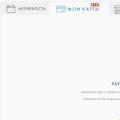 Cum se creează un portofel pentru plătitor
Cum se creează un portofel pentru plătitor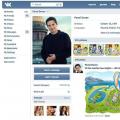 Cum să obțineți o bifă VKontakte (verificare de trecere)
Cum să obțineți o bifă VKontakte (verificare de trecere) Cum să lipiți corect filmul pe telefon?
Cum să lipiți corect filmul pe telefon?